把win7本本当无线路由器,这似乎是一个很无聊的问题,因为大家都有无线路由器了嘛,但有时候偏偏就是这样,没有无线路由器,而你又想使用无线的时候,哪如果你手中有一个win7本本,你或许可以尝试以下方法。
1.首先。按菜单键+R键,打开运行,输入cmd。或者点击开始,在搜索栏中输入cmd

2.
然后输入
netsh wlan set hostednetwork mode=allow ssid=LJF key=a123456789
①
其中mode是启用虚拟无线网卡。将mode改为disallow就是无线虚拟网卡了。②ssid:无线网名称,最好是用英文的,我这里取名为了。LJF,(其实是我的名字缩写)
②
key:无线网密码,是要10个字符以上,就用字母加数字的组合吧!我这里是a123456789 。在这里只是需要改动的就是ssid和key后面的字符。自己想怎么设置就怎么设置,只要系统允许。相当与密码帐号的意思
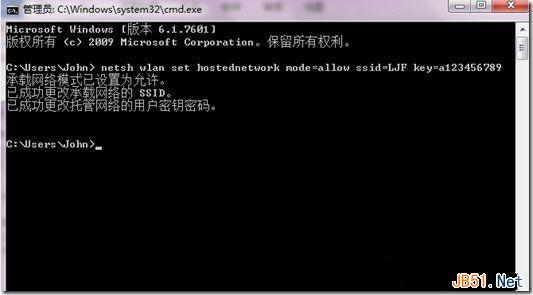
3.
然后联网这里点击打开网络和共享中心,如图:

右击图标,属性
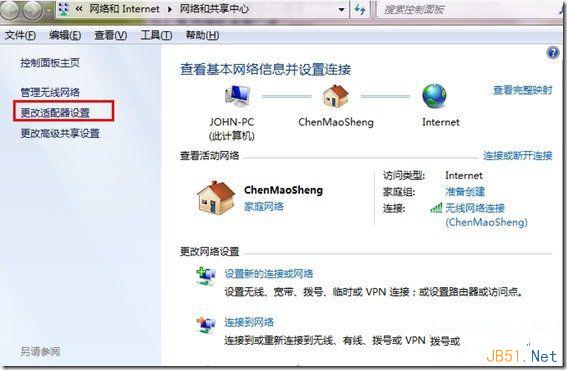
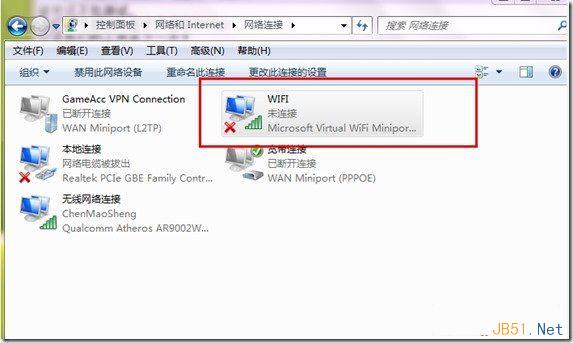
这是我建立的网络,没启用之前是一个x的。
为了后面的方便我将名字改成了WIFI。如果你不知道那个无线网络是刚才建立的虚拟无线网卡,可以看下面一排字,Microsoftvirtual WIFI…这一排,就知道了。
4.然后在宽带连接里面设置,点右键,属性-共享,然后将里面的“允许其他网络用户通过此计算机Internet连接来连接”打上勾,
然后把下面的“家庭网络连接选择”刚才建立的虚拟无线网(WIFI)这个。然后点击确定,如图
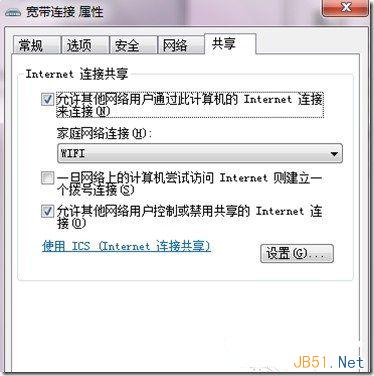
建立之后如图所示:会在后面显示“共享的。”几个字。
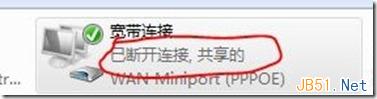
 咨 询 客 服
咨 询 客 服